アノテーション(メモ機能)
GA4のレポートでアノテーション(メモ機能)が利用できるようになりました。
上記画像の例ではアクティブユーザーやセッションの内訳が括弧内に表示されています。
メモを追加するためには各レポートの右上にあるアイコンを押します。
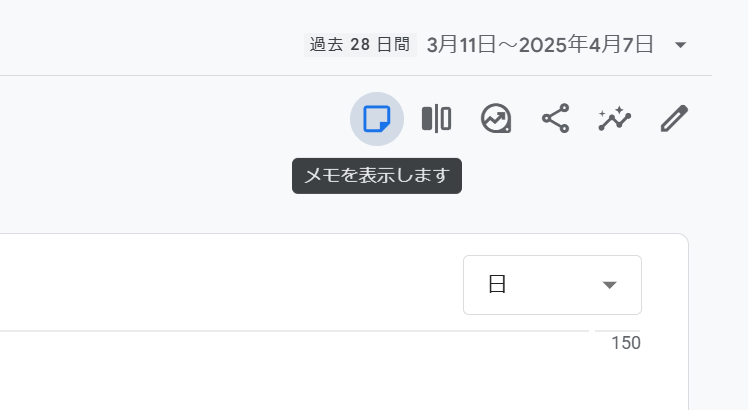
メモビューアという画面が表示されるので、右下にある「メモを作成」を押しましょう。
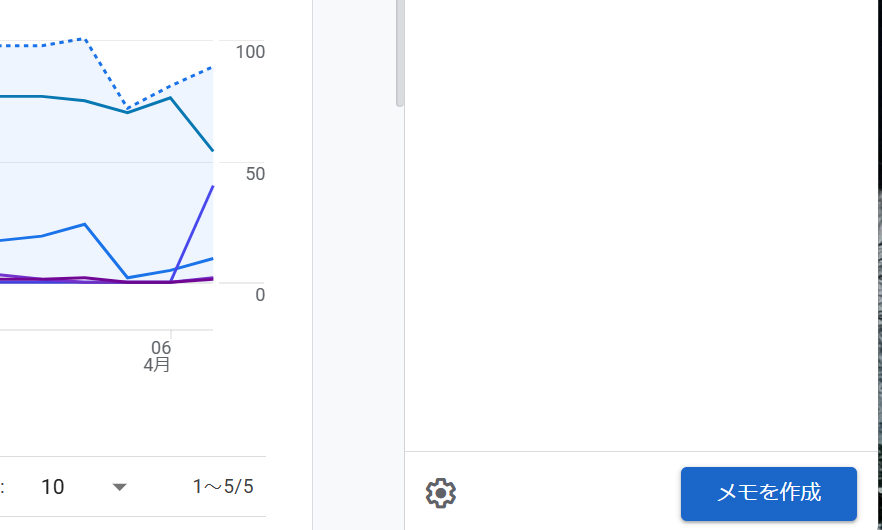
メモの作成画面で設定できる項目は4つになります。
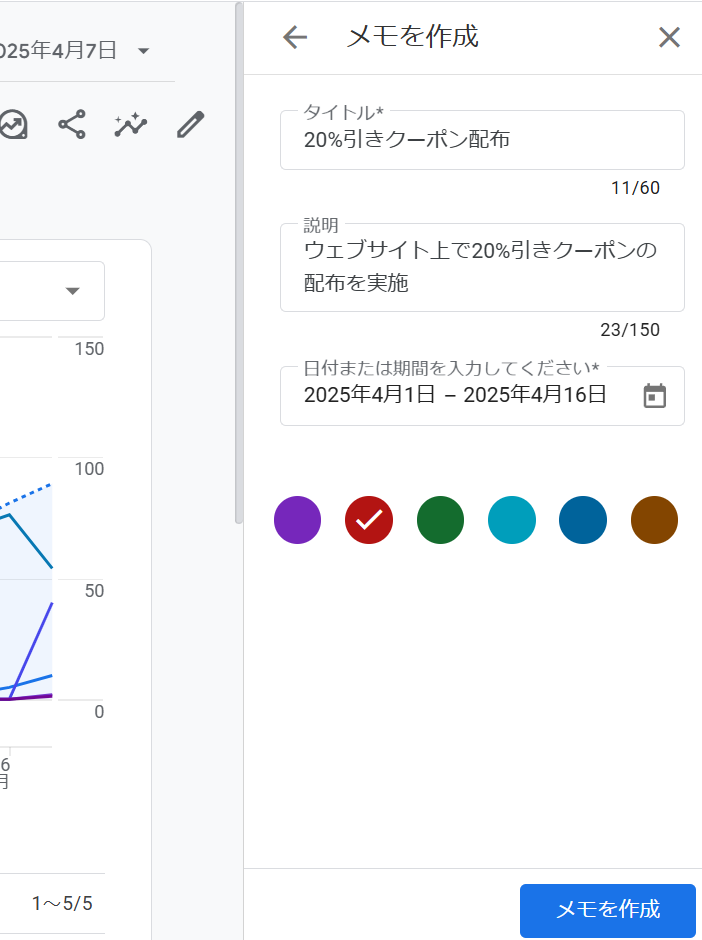
・タイトル(必須。全角60文字)
・説明(任意。全角150文字)
・日付または期間の変更(必須。 未来の日付も設定可能)
・メモの表示色(必須)
入力をしましたら「メモを作成」を押すことで保存できます。
作成したメモはレポート内の期間グラフで表示されます。期間設定している場合は帯状で表示されるので、開始と完了期間がわかりやすく、グラフの該当期間をマウスオーバーするとタイトルと説明を確認することができます。
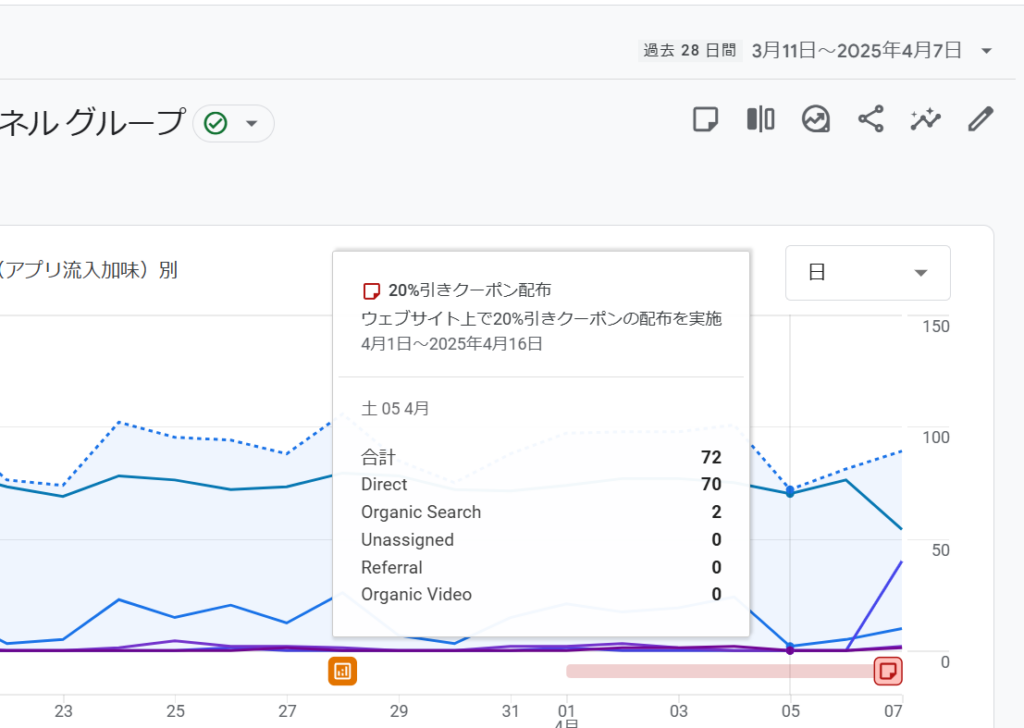
作成をおこなったレポート以外のグラフにも反映されます。
メモに関する設定は「メモビュアー」の中の歯車アイコンを押すことで確認できます。
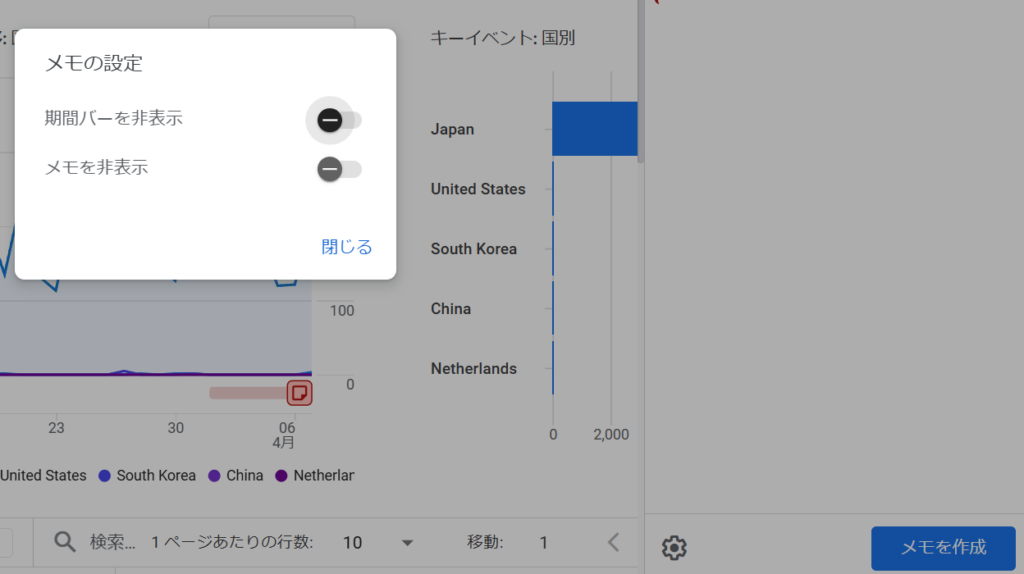
期間バーを非表示:メモのアイコン自体は表示されるが、期間を帯状で表示しなくなります
メモを非表示:メモ自体の表示をレポートからなくします
作成したメモを削除したい場合は該当メモの編集画面に移動し、ページ下部にある「ゴミ箱」アイコンを押してください。
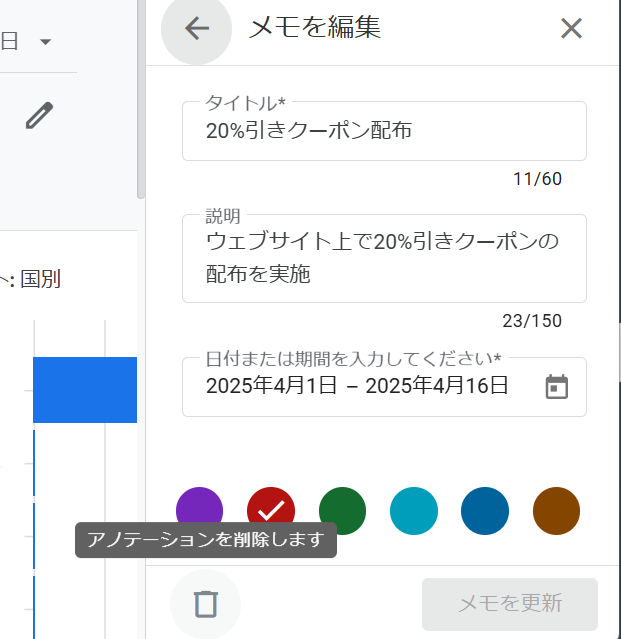
確認画面が表示された後に、削除を行うことができます。
管理画面での操作方法
管理画面からメモの一覧にアクセスすることも可能です。
「管理>プロパティ設定>データの表示>メモ」を選択してください。作成したメモの一覧が表示されます。
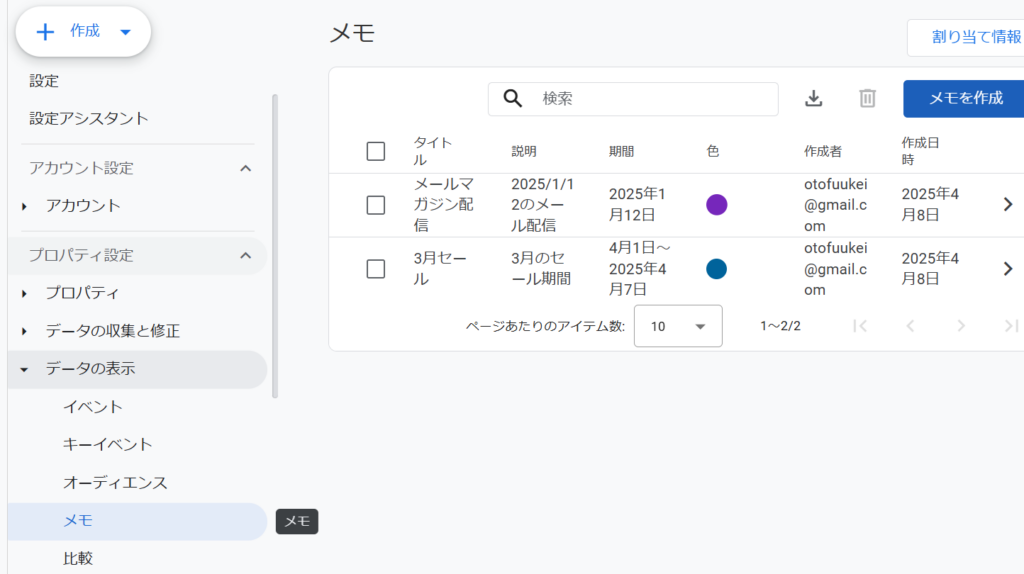
この画面では、メモのタイトル・説明・期間・色・作成者・作成日を確認でき、複数選んで一括の削除も可能です。
ダウンロードアイコンを押すとCSV形式でメモの一覧をダウンロードできます(メモのアップロード機能はありません)。
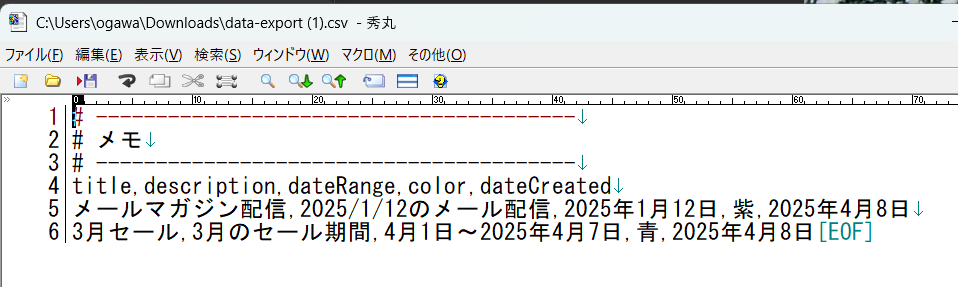
最後に、利用する際の注意点です。
・メモの作成には「編集者」の権限が必要となります。
・作成できる個数はプロパティあたり1000件となります。
・画面上での作成のほかに、Admin APIでの作成も可能です。
・メモ機能は「レポート」「広告」の期間グラフにのみ表示され「探索機能」内では利用することができません。
・サーチコンソールなどを連携している場合、それらのグラフにも表示されます。
